오늘은 핸드폰 사진 옮기기 제일 쉬운방법을 준비해봤습니다. 정말 간단하고 누구나 따라하실 수 있으니 천천히 해보시기바랍니다.
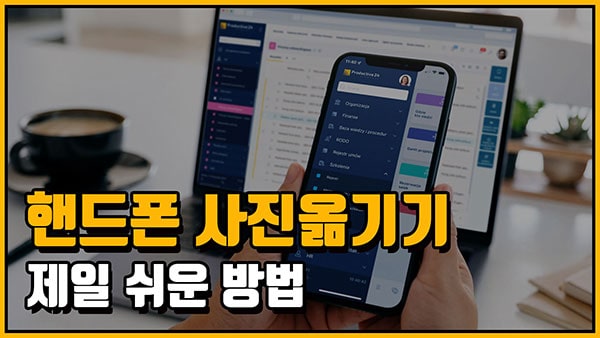
핸드폰 사진 옮기기
핸드폰에서 컴퓨터로 사진 옮기기 방법은 여러가지가 있습니다. 가장 기본적인 방법으로는 USB 선을 연결하는 방법이 있는데요, 이 방법은 복잡합니다. 안드로이드 갤럭시나 애플 아이폰 방법이 다르고 연결 선도 필요합니다.
카톡으로 옮기는법, 구글드라이브, 그 밖에 클라우드를 이용하는 방법 등 소프트웨어 프로그램을 이용한 방법도 있습니다. 오늘은 그중에서 사진 옮기기에 최적화 되어있고 너무나도 간단한 프로그램 하나를 소개해드리려 합니다. 핸드폰 사진 옮기기 제일 쉬운 방법이라 생각합니다.
이 방법은 안드로이드 갤럭시, 애플 아이폰 등 스마트폰 기종 구분없이 사용할 수 있고, 무료이며(용량 제한) 사용법도 아주 간단합니다. 준비물도 필요없습니다.
센드애니웨어 사진 전송앱
이 서비스의 이름은 센드애니웨어입니다. 간단히 설명드리자면 PC와 핸드폰에 센드애니웨어를 설치한 다음 사진을 비롯한 각종 파일을 쉽고 빠르게 전송할 수 있는 서비스입니다. 그럼 사용방법을 하나씩 살펴보겠습니다.
센드애니웨어 앱설치
우선 스마트폰에서 센드애니웨어 앱을 설치합니다. 구글 플레이스토어와 앱스토어에서 센드애니웨어로 검색하셔서 설치하시면 됩니다. 바로가기 링크는 아래에서 확인하실 수 있습니다.
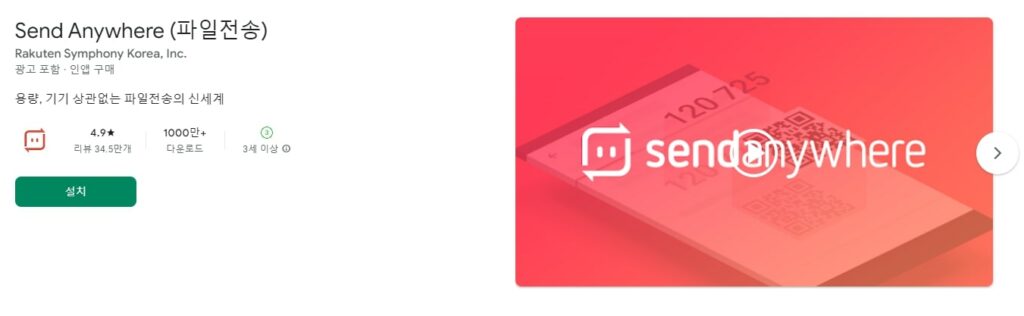

혹시 이 서비스가 믿을만한건지 의심이 되신다면 다운로드수와 리뷰수를 한번 확인해보세요. 플레이스토어에서는 1000만 다운로드 이상 되었고 리뷰는 34.5만개, 평점은 4.9점입니다. 앱스토어에서는 9.2만개의 리뷰와 평점 4.8점을 보여주며 높은 신뢰도를 확인할 수 있습니다.
센드애니웨어 PC 설치
다음으로는 사진을 전송받을 PC 컴퓨터에도 프로그램을 깔아줍니다. 프로그램을 설치할 필요없이 웹에서도 바로 가능하지만 브라우저를 켜서 사이트로 접속하는 것이 오히려 더 불편한것 같습니다. 만약 프로그램을 설치할 상황이 아니라면 웹에서도 동일하게 이용 가능하니 참고하시기 바랍니다.
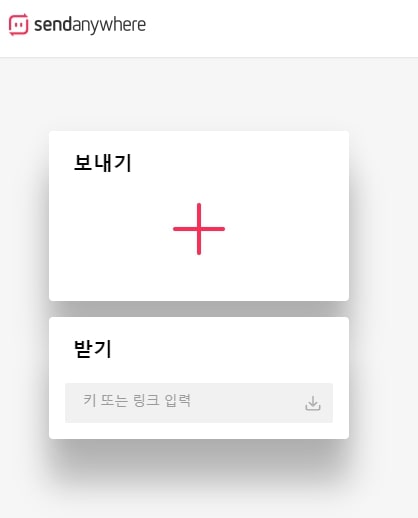
프로그램 설치는 센드애니웨어 공식 홈페이지에서 무료로 다운로드 받으실 수 있으며 아래 바로가기 링크를 이용해보시기 바랍니다.
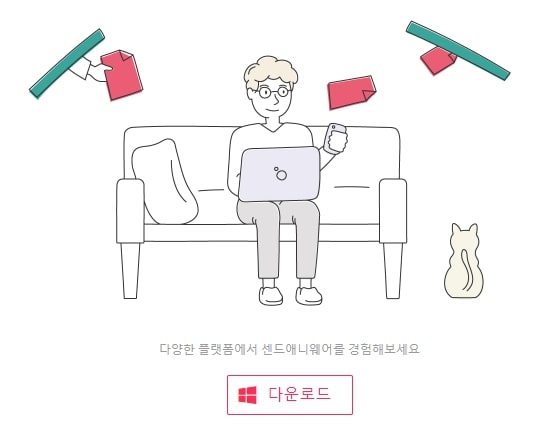
사진 보내기
이제 모든 준비는 끝났습니다. 핸드폰에서 컴퓨터로, 컴퓨터에서 핸드폰으로 모두 간편하게 사진을 옮기실 수 있습니다.
핸드폰에서 컴퓨터로 사진을 전송하는 경우 먼저 핸드폰에서 앱을 실행해준 후 원하는 사진을 체크합니다. 우측에 선택을 눌러 여러장을 한번에 선택할 수도 있습니다.
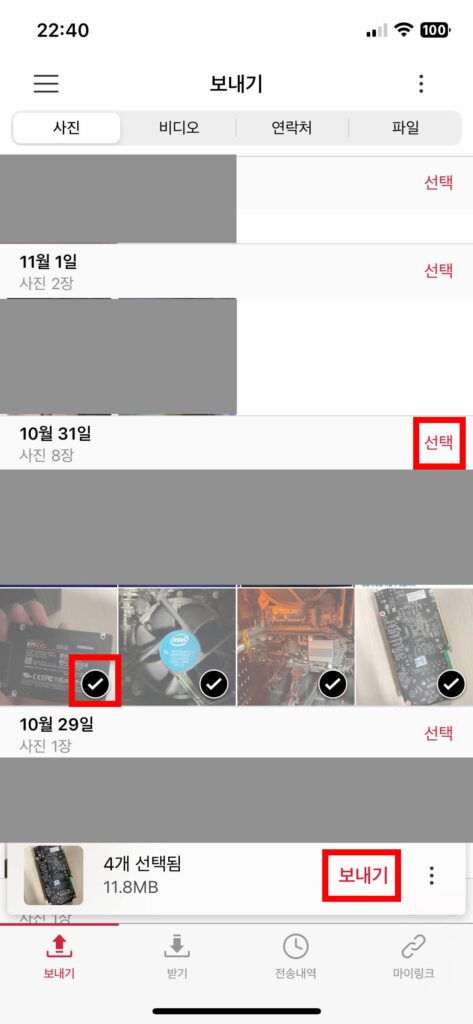
선택을 완료했다면 하단에 보내기를 누릅니다.
전송대기 상태로 화면이 전환되며 여섯자리 숫자와 함께 제한시간이 표시됩니다. 보안과 용량 등의 이유로 10분 동안만 파일을 받을 수 있습니다.
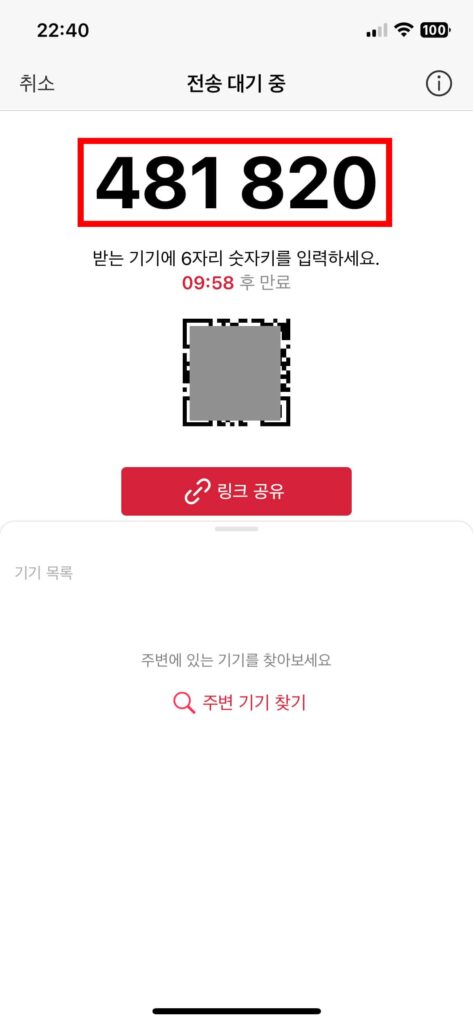
사진 받기
이제 PC로 넘어와서 다운받은 센드애니웨어 프로그램을 실행해줍니다. 받기부분 입력창에 휴대폰에 떠있는 숫자 여섯자리를 입력하고 확인을 누릅니다.
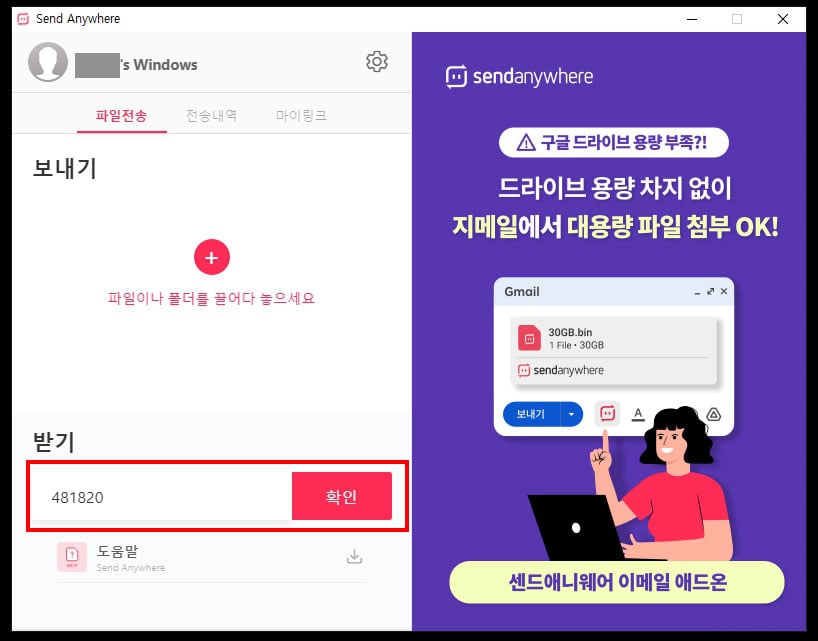
하단에 다운로드 받을 경로를 지정한 후 받기 아이콘을 누르면 끝입니다.
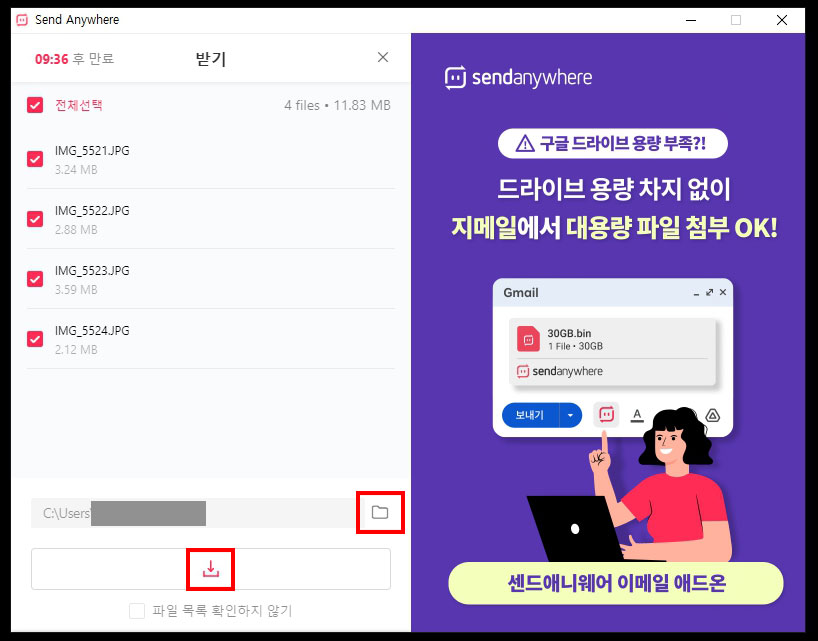
화질 손상도 없고 속도도 상당히 빨라서 아주 편리합니다.
반대로 PC에서 사진을 옮기는 것도 똑같이 하시면 됩니다. PC에서 전송할 파일을 올려두면 여섯자리 숫자가 뜨게되고 이 숫자를 스마트폰 받기 탭에서 입력하시면 됩니다.
용량 제한
무료버전은 월 10GB 용량 제한이 있습니다. 하지만 여태까지 용량이 부족한 적은 한번도 없었습니다. 주기적으로 스마트폰 자료를 PC에 백업해주시는 것이 좋습니다. 소중한 나의 자료를 안전하게 보관해 둘 수 있습니다.
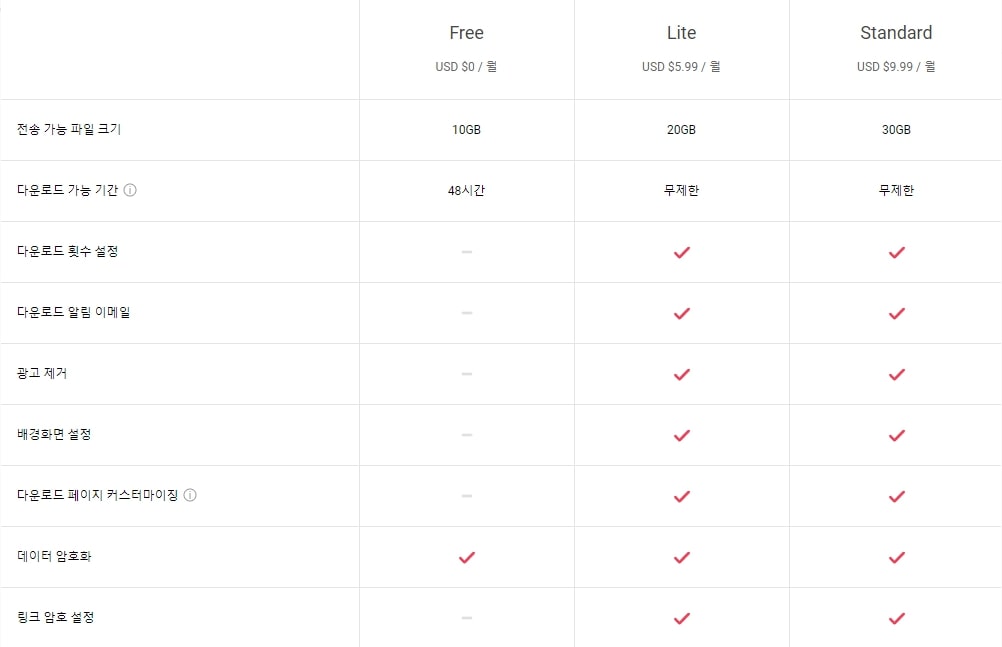
사용해 보셨다면 아주 간편하다고 느끼셨을겁니다. 한번만 설치해두시면 앞으로 빠르고 쉽게 사진을 옮길 수 있습니다. 사진 뿐 아니라 모든 파일 전송이 가능하기 때문에 핸드폰과 PC간의 자유로운 자료 전송이 가능합니다.
이상으로 핸드폰 사진 옮기기 제일 쉬운방법을 알려드렸습니다. 핸드폰 사진 옮기기 뿐만아니라 모든 자료를 옮기실 수 있고 반대로 PC에서 스마트폰으로 옮기기도 쉽습니다. 도움이 되셨기를 바랍니다.
